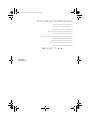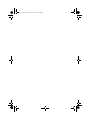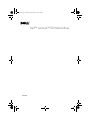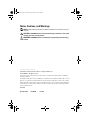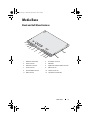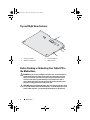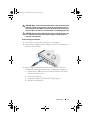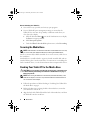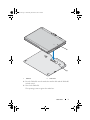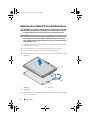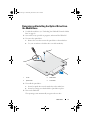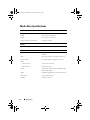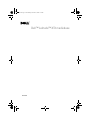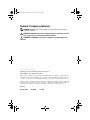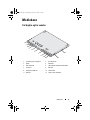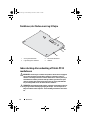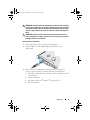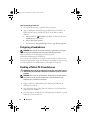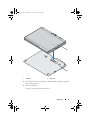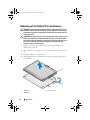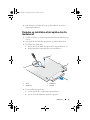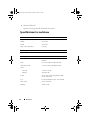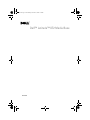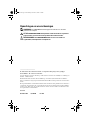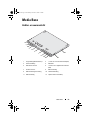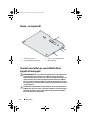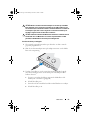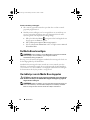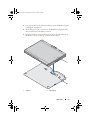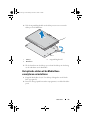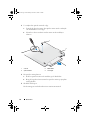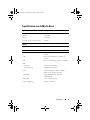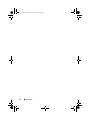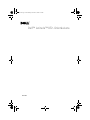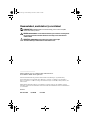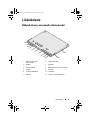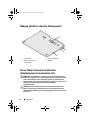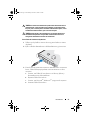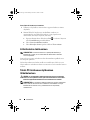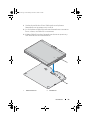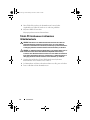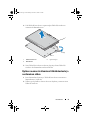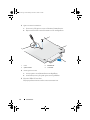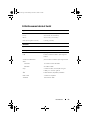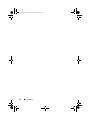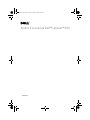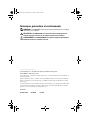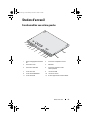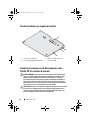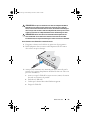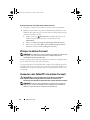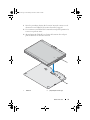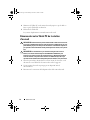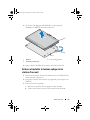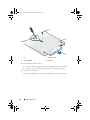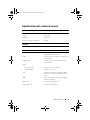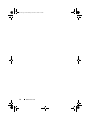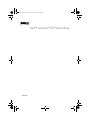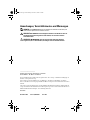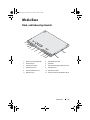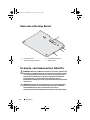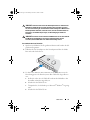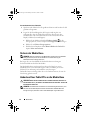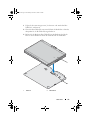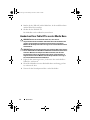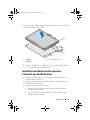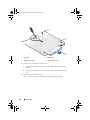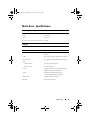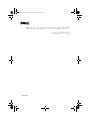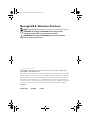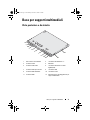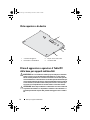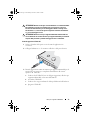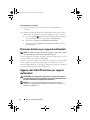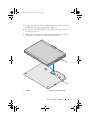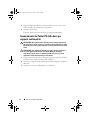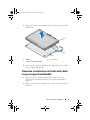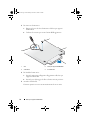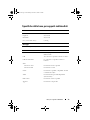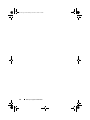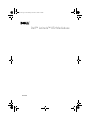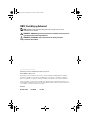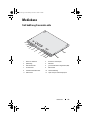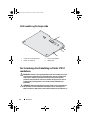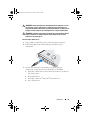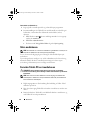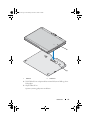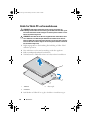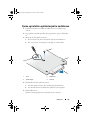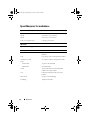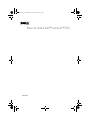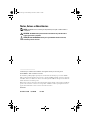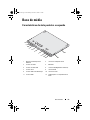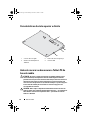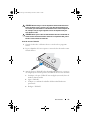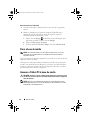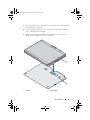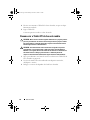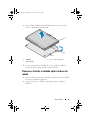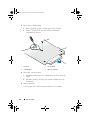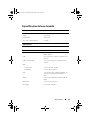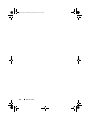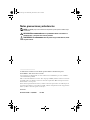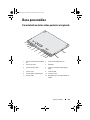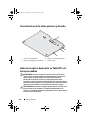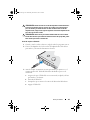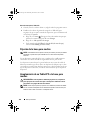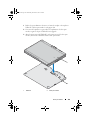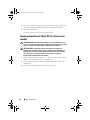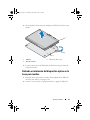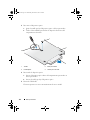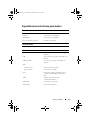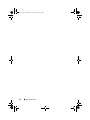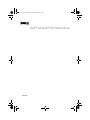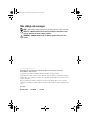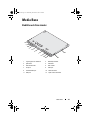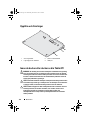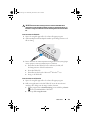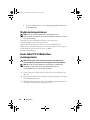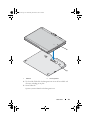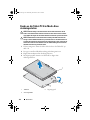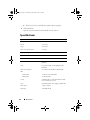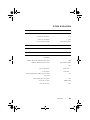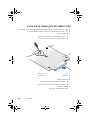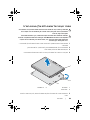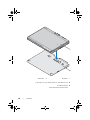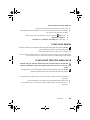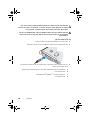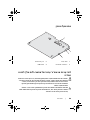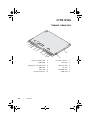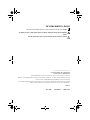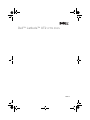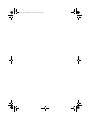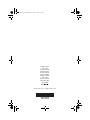La página se está cargando ...
La página se está cargando ...
La página se está cargando ...
La página se está cargando ...

Media Base 3
Media Base
Back and Left View Features
1 Tablet-PC release lever 2 AC adapter connector
3 audio connector 4 IEEE 1394
5 VGA video connector 6 digital video interface (DVI) connector
7 serial connector 8 USB connector
9 powered USB connector 10 network connector
11 USB connector 12 optical drive in media bay
1
2
3
4
5
6
9
7
10
8
11
12
book.book Page 3 Wednesday, December 3, 2008 2:23 PM
La página se está cargando ...
La página se está cargando ...
La página se está cargando ...
La página se está cargando ...
La página se está cargando ...
La página se está cargando ...
La página se está cargando ...
La página se está cargando ...
La página se está cargando ...
La página se está cargando ...
La página se está cargando ...
La página se está cargando ...
La página se está cargando ...
La página se está cargando ...
La página se está cargando ...
La página se está cargando ...
La página se está cargando ...
La página se está cargando ...
La página se está cargando ...
La página se está cargando ...
La página se está cargando ...
La página se está cargando ...
La página se está cargando ...
La página se está cargando ...
La página se está cargando ...
La página se está cargando ...
La página se está cargando ...
La página se está cargando ...
La página se está cargando ...
La página se está cargando ...
La página se está cargando ...
La página se está cargando ...
La página se está cargando ...
La página se está cargando ...
La página se está cargando ...
La página se está cargando ...
La página se está cargando ...
La página se está cargando ...
La página se está cargando ...
La página se está cargando ...
La página se está cargando ...
La página se está cargando ...
La página se está cargando ...
La página se está cargando ...
La página se está cargando ...
La página se está cargando ...
La página se está cargando ...
La página se está cargando ...
La página se está cargando ...
La página se está cargando ...
La página se está cargando ...
La página se está cargando ...
La página se está cargando ...
La página se está cargando ...
La página se está cargando ...
La página se está cargando ...
La página se está cargando ...
La página se está cargando ...
La página se está cargando ...
La página se está cargando ...
La página se está cargando ...
La página se está cargando ...
La página se está cargando ...
La página se está cargando ...
La página se está cargando ...
La página se está cargando ...
La página se está cargando ...
La página se está cargando ...
La página se está cargando ...
La página se está cargando ...
La página se está cargando ...
La página se está cargando ...
La página se está cargando ...
La página se está cargando ...
La página se está cargando ...
La página se está cargando ...
La página se está cargando ...
La página se está cargando ...
La página se está cargando ...
La página se está cargando ...
La página se está cargando ...
La página se está cargando ...
La página se está cargando ...
La página se está cargando ...
La página se está cargando ...
La página se está cargando ...
La página se está cargando ...
La página se está cargando ...
La página se está cargando ...

Base de média 93
Base de média
Características da vista posterior e esquerda
1 Alavanca de desbloqueio do
Tablet-PC
2 conector do adaptador de CA
3 conector de áudio 4 IEEE 1394
5 conector de vídeo VGA 6 conector DVI (Digital Video Interface)
7 conector série 8 conector USB
9 conector USB com alimentação 10 conector de rede
11 conector USB 12 unidade óptica no compartimento de
meios
1
2
3
4
5
6
9
7
10
8
11
12
book.book Page 93 Wednesday, December 3, 2008 2:11 PM
La página se está cargando ...
La página se está cargando ...
La página se está cargando ...
La página se está cargando ...
La página se está cargando ...
La página se está cargando ...
La página se está cargando ...

Base de média 101
Especificações da base de média
Características físicas
Altura 12,8 mm
Largura 295,31 mm
Profundidade 222,56 mm
Peso (sem a unidade óptica) 0,488 kg
Armazenamento
Unidade óptica (opcional) DVD-ROM/DVD+RW
Portas e conectores
Rede porta RJ-45 para Ethernet de 10/100/1000
Mbits/segundo
USB três conectores de 4 pinos, compatíveis com
USB 2.0
USB com alimentação um conector de 9 pinos, compatível com
USB 2.0
Vídeo
conector VGA
conector VGA de 15 pinos
entrada DVI
conector de 24 orifícios
Série conector de 9 pinos; UART compatível com
16550C com memória intermédia de 16
bytes
Áudio conector de auscultadores/colunas (saída de
linha)
IEEE 1394a conector série de 4 pinos
Ancoragem Conector de 100 pinos
book.book Page 101 Wednesday, December 3, 2008 2:11 PM
La página se está cargando ...

Dell™ Latitude™ XT2 Base para medios
Modelo PR12S
book.book Page 103 Wednesday, December 3, 2008 2:13 PM

Notas, precauciones y advertencias
NOTA: Una NOTA proporciona información importante que le ayudará a utilizar mejor
el ordenador.
PRECAUCIÓN: UnaPRECAUCIÓN indica la posibilidad de daños en el hardware o
pérdida de datos, y le explica cómo evitar el problema.
ADVERTENCIA: una ADVERTENCIA indica un posible riesgo de daño material, lesión
corporal o muerte.
____________________
La información contenida en este documento puede modificarse sin notificación previa.
© 2008 Dell Inc. Todos los derechos reservados.
La reproducción por cualquier medio de este documento sin el consentimiento por escrito de Dell Inc.
está terminantemente prohibida
Marcas comerciales utilizadas en este texto: Dell, el logotipo de DELL y Latitude son marcas comerciales
de Dell Inc.; Microsoft y Windows son marcas comerciales registradas de Microsoft Corporation en los
Estados Unidos o en otros países.
Este documento puede incluir otras marcas y nombres comerciales para referirse a las entidades que son
propietarias de las mismas o a sus productos. Dell Inc. renuncia a cualquier interés sobre la propiedad de
marcas y nombres comerciales que no sean los suyos.
Modelo PR12S
Noviembre de 2008 N /P G387N Rev. A00
book.book Page 104 Wednesday, December 3, 2008 2:13 PM

Base para medios 105
Base para medios
Características de las vistas posterior e izquierda
1 Palanca de desbloqueo del Tablet-
PC
2 Conector del adaptador de CA
3 Conector de audio 4 IEEE 1394
5 Conector de vídeo VGA 6 Conector de interfaz de vídeo digital
(DVI)
7 Conector serie 8 Conector USB
9 Conector USB con alimentación 10 Conector de red
11 Conector USB 12 Dispositivo óptico en compartimento de
medios
1
2
3
4
5
6
9
7
10
8
11
12
book.book Page 105 Wednesday, December 3, 2008 2:13 PM

106 Base para medios
Características de la vistas posterior y derecha
Antes de acoplar o desacoplar su Tablet-PC a la
base para medios
ADVERTENCIA: Si utiliza una regleta de enchufes, proceda con precaución
cuando conecte el cable de alimentación de CA del adaptador a la regleta. En
algunas regletas es posible introducir incorrectamente el conector. La
introducción incorrecta del conector de corriente puede provocar daños
irreparables en la base para medios, además del riesgo que supone de descarga
eléctrica o incendio. Asegúrese de que la clavija de toma de tierra del enchufe de
alimentación está insertada en la conexión de toma de tierra de la regleta.
PRECAUCIÓN: Utilice siempre el adaptador de CA de Dell que se incluye con la
base para medios. Si usa cualquier otro adaptador de CA disponible en los
comercios, o el adaptador de modelos de equipos Dell anteriores, podría dañar la
base para medios o el Tablet-PC.
1 Conector de acoplamiento 2 Ranura para cable de seguridad
3 Palanca de desbloqueo de Tablet-PC 4 Conector USB
4
3
2
1
book.book Page 106 Wednesday, December 3, 2008 2:13 PM

Base para medios 107
PRECAUCIÓN: Cuando desconecte el cable del adaptador de CA del Tablet-PC o
de la base para medios, sujete el conector (no el cable) y tire de él firmemente
pero con cuidado, procurando no dañar el cable. Cuando enrolle el cable del
adaptador de CA, asegúrese de seguir el ángulo del conector del adaptador de CA
para evitar que se dañe el cable.
PRECAUCIÓN: Utilice la base para medios Latitude™ XT2 sólo con su Latitude
XT2. Si utiliza una base para medios de modelos anteriores de equipos Dell, podría
dañar la base para medios o el Tablet-PC.
Antes de acoplar su Tablet-PC
1
Guarde y cierre los archivos abiertos y salga de todos los programas activos.
2
Conecte el adaptador de CA al conector del adaptador de CA de la base
para medios y a la toma de alimentación eléctrica.
3
Antes de acoplar su Tablet-PC a la base para medios por
primera vez
, el
sistema operativo del Tablet-PC debe haber finalizado su proceso de
instalación:
a
Asegúrese de que el Tablet-PC
no
está conectado (acoplado) a la base
para medios o a la batería.
b
Encienda el Tablet-PC.
c
Compruebe que se muestra el escritorio de Microsoft
®
Windows
®
.
d
Apague el Tablet-PC
.
book.book Page 107 Wednesday, December 3, 2008 2:13 PM

108 Base para medios
Antes de desacoplar su Tablet-PC
1
Guarde y cierre los archivos abiertos y salga de todos los programas activos.
2
Establezca los valores de gestión de energía de su Tablet-PC para
asegurarse de que no entre en modo de suspensión, espera o hibernación al
cerrar (bajar) la pantalla:
a
Haga clic en el
icono
Energía
en el área de notificación para que
aparezca la ventana emergente del icono
Energía
.
b
Haga clic en
Más opciones de energía
.
c
En el menú desplegable
When I close the lid
(Al cerrar la tapa)
,
seleccione
Do nothing (No hacer nada)
.
Fijación de la base para medios
NOTA: Si el Tablet-PC está acoplado a la base para medios y la base para medios
está fijada, no podrá desacoplar el Tablet-PC si no retira antes el dispositivo
antirrobo.
Fije un dispositivo antirrobo de los que se venden en los establecimientos
comerciales a la ranura del cable de seguridad de la base para medios.
Los dispositivos antirrobo por lo general incluyen una sección de cable de
filamentos metálicos que tiene sujeto un dispositivo de bloqueo que se abre
con una llave asociada. Para obtener instrucciones sobre la instalación de este
tipo de dispositivos antirrobo, consulte la documentación que acompaña al
dispositivo.
Acoplamiento de su Tablet-PC a la base para
medios
PRECAUCIÓN: Si está acoplando su Tablet-PC por primera vez, complete los
pasos que aparecen en "Antes de acoplar o desacoplar su Tablet-PC a la base
para medios" en la página 106 antes de continuar.
NOTA: Cuando haya acoplado por primera vez el Tablet-PC, la batería del Tablet-
PC o la conexión del adaptador de CA del Tablet-PC pueden activar la base para
medios si ésta no está conectada a un adaptador de CA.
book.book Page 108 Wednesday, December 3, 2008 2:13 PM

Base para medios 109
1
Realice los procedimientos descritos en "Antes de acoplar o desacoplar su
Tablet-PC a la base para medios" en la página 106.
2
Si se trata de la primera vez que realiza el acoplamiento a la base para
medios, asegúrese de que el Tablet-PC está apagado.
3
Alinee la parte trasera del Tablet-PC con la parte trasera de la base para
medios y descienda el Tablet-PC hasta la base para medios.
1 Tablet-PC 2 Base para medios
1
2
book.book Page 109 Wednesday, December 3, 2008 2:13 PM

110 Base para medios
4
Presione el Tablet-PC contra la base para medios hasta que se ajuste con
un sonido que determinará que ha quedado completamente fijado.
5
Encienda el Tablet-PC.
El sistema operativo reconoce la base para medios.
Desacoplamiento de Tablet-PC de la base para
medios
PRECAUCIÓN: No desacople nunca el Tablet-PC sin prepararlo primero para
ello. Si lo desacopla antes de preparar el Tablet-PC, perderá datos y puede que el
equipo no recupere el funcionamiento normal durante varios minutos.
PRECAUCIÓN: Si el Tablet-PC no dispone de una batería cargada en el
compartimento de baterías, deberá apagar el Tablet-PC con el menú Inicio de
Windows para desacoplar el Tablet-PC. Si desacopla el Tablet-PC sin batería
antes de apagarlo, perderá datos y puede que el equipo no recupere el
funcionamiento normal durante varios minutos.
1
Realice los procedimientos descritos en "Antes de acoplar o desacoplar su
Tablet-PC a la base para medios" en la página 106.
2
Si la base para medios se ha fijado mediante un dispositivo antirrobo,
desbloquéelo.
3
Desconecte el adaptador de CA de la base para medios.
book.book Page 110 Wednesday, December 3, 2008 2:13 PM

Base para medios 111
4
Tire de la palanca hacia atrás para desbloquear el Tablet-PC de la base para
medios.
5
Levante la parte trasera del Tablet-PC y deslícelo hacia la parte trasera de
la base para medios.
Retirada e instalación del dispositivo óptico en la
base para medios
1
Desacople la base para medios (consulte "Desacoplamiento de Tablet-PC
de la base para medios" en la página 110).
2
Guarde y cierre los archivos o programas abiertos y apague el Tablet-PC.
1 Tablet-PC 2
Palanca de liberación
3 Base para medios
1
2
3
book.book Page 111 Wednesday, December 3, 2008 2:13 PM

112 Base para medios
3
Para extraer el dispositivo óptico:
a
Quite el tornillo que fija el dispositivo óptico a la base para medios.
b
Utilice el destornillador para deslizar el dispositivo hacia fuera del
compartimento de medios.
4
Para instalar el dispositivo óptico:
a
Inserte el dispositivo óptico dentro del compartimento para medios en
la base para medios.
b
Inserte el tornillo que fija el dispositivo óptico.
5
Encienda el Tablet-PC.
El sistema operativo reconoce automáticamente la nueva unidad.
1 Tornillo 2 Base para medios
3 Unidad óptica 4 Orificio para el tornillo
2
3
1
4
book.book Page 112 Wednesday, December 3, 2008 2:13 PM

Base para medios 113
Especificaciones de la base para medios
Características físicas
Altura 12,8 mm (0,50 pulgadas)
Anchura 295,31 mm (11,63 pulgadas)
Profundidad 222,56 mm (8,76 pulgadas)
Peso (sin dispositivo óptico) 0,488 kg (1,076 libras)
En almacenamiento
Dispositivo óptico (opcional) DVD-ROM/DVD+RW
Puertos y conectores
Red Puerto RJ-45 para 10/100/1000 Mb/segundo
Ethernet
USB Tres conectores de 4 patas compatibles con
USB 2.0
USB alimentado Un conector de 9 patas compatible con
USB-2.0
Vídeo
Conector VGA
Conector VGA de 15 patas
Conector DVI
Conector de 24 orificios
Serie Conector de 9 patas; compatible con el
estándar 16550C UART con búfer de 16
bytes
Audio Miniconector (line-out) para
auriculares/micrófonoo
IEEE 1394a Conector serie de 4 patas
Acoplamiento Conector de 100 patas
book.book Page 113 Wednesday, December 3, 2008 2:13 PM

114 Base para medios
book.book Page 114 Wednesday, December 3, 2008 2:13 PM
La página se está cargando ...
La página se está cargando ...
La página se está cargando ...
La página se está cargando ...
La página se está cargando ...
La página se está cargando ...
La página se está cargando ...
La página se está cargando ...
La página se está cargando ...
La página se está cargando ...
La página se está cargando ...
La página se está cargando ...
La página se está cargando ...
La página se está cargando ...
La página se está cargando ...
La página se está cargando ...
La página se está cargando ...
La página se está cargando ...
La página se está cargando ...
La página se está cargando ...
La página se está cargando ...
La página se está cargando ...
Transcripción de documentos
book.book Page 3 Wednesday, December 3, 2008 2:23 PM Media Base Back and Left View Features 1 2 3 4 5 6 12 7 8 1 9 10 11 Tablet-PC release lever 2 AC adapter connector 3 audio connector 4 IEEE 1394 5 VGA video connector 6 digital video interface (DVI) connector 7 serial connector 8 USB connector 9 powered USB connector 10 network connector 11 USB connector 12 optical drive in media bay Media Base 3 book.book Page 93 Wednesday, December 3, 2008 2:11 PM Base de média Características da vista posterior e esquerda 1 2 3 4 5 6 12 7 8 9 10 11 1 Alavanca de desbloqueio do Tablet-PC 2 conector do adaptador de CA 3 conector de áudio 4 IEEE 1394 5 conector de vídeo VGA 6 conector DVI (Digital Video Interface) 7 conector série 8 conector USB 9 conector USB com alimentação 10 conector de rede 11 conector USB 12 unidade óptica no compartimento de meios Base de média 93 book.book Page 101 Wednesday, December 3, 2008 2:11 PM Especificações da base de média Características físicas Altura 12,8 mm Largura 295,31 mm Profundidade 222,56 mm Peso (sem a unidade óptica) 0,488 kg Armazenamento Unidade óptica (opcional) DVD-ROM/DVD+RW Portas e conectores Rede porta RJ-45 para Ethernet de 10/100/1000 Mbits/segundo USB três conectores de 4 pinos, compatíveis com USB 2.0 USB com alimentação um conector de 9 pinos, compatível com USB 2.0 Vídeo conector VGA conector VGA de 15 pinos entrada DVI conector de 24 orifícios Série conector de 9 pinos; UART compatível com 16550C com memória intermédia de 16 bytes Áudio conector de auscultadores/colunas (saída de linha) IEEE 1394a conector série de 4 pinos Ancoragem Conector de 100 pinos Base de média 101 book.book Page 103 Wednesday, December 3, 2008 2:13 PM Dell™ Latitude™ XT2 Base para medios Modelo PR12S book.book Page 104 Wednesday, December 3, 2008 2:13 PM Notas, precauciones y advertencias NOTA: Una NOTA proporciona información importante que le ayudará a utilizar mejor el ordenador. PRECAUCIÓN: UnaPRECAUCIÓN indica la posibilidad de daños en el hardware o pérdida de datos, y le explica cómo evitar el problema. ADVERTENCIA: una ADVERTENCIA indica un posible riesgo de daño material, lesión corporal o muerte. ____________________ La información contenida en este documento puede modificarse sin notificación previa. © 2008 Dell Inc. Todos los derechos reservados. La reproducción por cualquier medio de este documento sin el consentimiento por escrito de Dell Inc. está terminantemente prohibida Marcas comerciales utilizadas en este texto: Dell, el logotipo de DELL y Latitude son marcas comerciales de Dell Inc.; Microsoft y Windows son marcas comerciales registradas de Microsoft Corporation en los Estados Unidos o en otros países. Este documento puede incluir otras marcas y nombres comerciales para referirse a las entidades que son propietarias de las mismas o a sus productos. Dell Inc. renuncia a cualquier interés sobre la propiedad de marcas y nombres comerciales que no sean los suyos. Modelo PR12S Noviembre de 2008 N /P G387N Rev. A00 book.book Page 105 Wednesday, December 3, 2008 2:13 PM Base para medios Características de las vistas posterior e izquierda 1 2 3 4 5 6 12 7 8 9 10 11 1 Palanca de desbloqueo del TabletPC 2 Conector del adaptador de CA 3 Conector de audio 4 IEEE 1394 5 Conector de vídeo VGA 6 Conector de interfaz de vídeo digital (DVI) 7 Conector serie 8 Conector USB 9 Conector USB con alimentación 10 Conector de red 11 Conector USB 12 Dispositivo óptico en compartimento de medios Base para medios 105 book.book Page 106 Wednesday, December 3, 2008 2:13 PM Características de la vistas posterior y derecha 1 2 3 4 1 Conector de acoplamiento 2 Ranura para cable de seguridad 3 Palanca de desbloqueo de Tablet-PC 4 Conector USB Antes de acoplar o desacoplar su Tablet-PC a la base para medios ADVERTENCIA: Si utiliza una regleta de enchufes, proceda con precaución cuando conecte el cable de alimentación de CA del adaptador a la regleta. En algunas regletas es posible introducir incorrectamente el conector. La introducción incorrecta del conector de corriente puede provocar daños irreparables en la base para medios, además del riesgo que supone de descarga eléctrica o incendio. Asegúrese de que la clavija de toma de tierra del enchufe de alimentación está insertada en la conexión de toma de tierra de la regleta. PRECAUCIÓN: Utilice siempre el adaptador de CA de Dell que se incluye con la base para medios. Si usa cualquier otro adaptador de CA disponible en los comercios, o el adaptador de modelos de equipos Dell anteriores, podría dañar la base para medios o el Tablet-PC. 106 Base para medios book.book Page 107 Wednesday, December 3, 2008 2:13 PM PRECAUCIÓN: Cuando desconecte el cable del adaptador de CA del Tablet-PC o de la base para medios, sujete el conector (no el cable) y tire de él firmemente pero con cuidado, procurando no dañar el cable. Cuando enrolle el cable del adaptador de CA, asegúrese de seguir el ángulo del conector del adaptador de CA para evitar que se dañe el cable. PRECAUCIÓN: Utilice la base para medios Latitude™ XT2 sólo con su Latitude XT2. Si utiliza una base para medios de modelos anteriores de equipos Dell, podría dañar la base para medios o el Tablet-PC. Antes de acoplar su Tablet-PC 1 Guarde y cierre los archivos abiertos y salga de todos los programas activos. 2 Conecte el adaptador de CA al conector del adaptador de CA de la base para medios y a la toma de alimentación eléctrica. 3 Antes de acoplar su Tablet-PC a la base para medios por primera vez, el sistema operativo del Tablet-PC debe haber finalizado su proceso de instalación: a Asegúrese de que el Tablet-PC no está conectado (acoplado) a la base para medios o a la batería. b Encienda el Tablet-PC. c Compruebe que se muestra el escritorio de Microsoft® Windows®. d Apague el Tablet-PC. Base para medios 107 book.book Page 108 Wednesday, December 3, 2008 2:13 PM Antes de desacoplar su Tablet-PC 1 Guarde y cierre los archivos abiertos y salga de todos los programas activos. 2 Establezca los valores de gestión de energía de su Tablet-PC para asegurarse de que no entre en modo de suspensión, espera o hibernación al cerrar (bajar) la pantalla: a Haga clic en el icono Energía en el área de notificación para que aparezca la ventana emergente del icono Energía. b Haga clic en Más opciones de energía. c En el menú desplegable When I close the lid (Al cerrar la tapa), seleccione Do nothing (No hacer nada). Fijación de la base para medios NOTA: Si el Tablet-PC está acoplado a la base para medios y la base para medios está fijada, no podrá desacoplar el Tablet-PC si no retira antes el dispositivo antirrobo. Fije un dispositivo antirrobo de los que se venden en los establecimientos comerciales a la ranura del cable de seguridad de la base para medios. Los dispositivos antirrobo por lo general incluyen una sección de cable de filamentos metálicos que tiene sujeto un dispositivo de bloqueo que se abre con una llave asociada. Para obtener instrucciones sobre la instalación de este tipo de dispositivos antirrobo, consulte la documentación que acompaña al dispositivo. Acoplamiento de su Tablet-PC a la base para medios PRECAUCIÓN: Si está acoplando su Tablet-PC por primera vez, complete los pasos que aparecen en "Antes de acoplar o desacoplar su Tablet-PC a la base para medios" en la página 106 antes de continuar. NOTA: Cuando haya acoplado por primera vez el Tablet-PC, la batería del TabletPC o la conexión del adaptador de CA del Tablet-PC pueden activar la base para medios si ésta no está conectada a un adaptador de CA. 108 Base para medios book.book Page 109 Wednesday, December 3, 2008 2:13 PM 1 Realice los procedimientos descritos en "Antes de acoplar o desacoplar su Tablet-PC a la base para medios" en la página 106. 2 Si se trata de la primera vez que realiza el acoplamiento a la base para medios, asegúrese de que el Tablet-PC está apagado. 3 Alinee la parte trasera del Tablet-PC con la parte trasera de la base para medios y descienda el Tablet-PC hasta la base para medios. 1 2 1 Tablet-PC 2 Base para medios Base para medios 109 book.book Page 110 Wednesday, December 3, 2008 2:13 PM 4 Presione el Tablet-PC contra la base para medios hasta que se ajuste con un sonido que determinará que ha quedado completamente fijado. 5 Encienda el Tablet-PC. El sistema operativo reconoce la base para medios. Desacoplamiento de Tablet-PC de la base para medios PRECAUCIÓN: No desacople nunca el Tablet-PC sin prepararlo primero para ello. Si lo desacopla antes de preparar el Tablet-PC, perderá datos y puede que el equipo no recupere el funcionamiento normal durante varios minutos. PRECAUCIÓN: Si el Tablet-PC no dispone de una batería cargada en el compartimento de baterías, deberá apagar el Tablet-PC con el menú Inicio de Windows para desacoplar el Tablet-PC. Si desacopla el Tablet-PC sin batería antes de apagarlo, perderá datos y puede que el equipo no recupere el funcionamiento normal durante varios minutos. 1 Realice los procedimientos descritos en "Antes de acoplar o desacoplar su Tablet-PC a la base para medios" en la página 106. 2 Si la base para medios se ha fijado mediante un dispositivo antirrobo, desbloquéelo. 3 Desconecte el adaptador de CA de la base para medios. 110 Base para medios book.book Page 111 Wednesday, December 3, 2008 2:13 PM 4 Tire de la palanca hacia atrás para desbloquear el Tablet-PC de la base para medios. 1 2 3 1 Tablet-PC 3 Base para medios 2 Palanca de liberación 5 Levante la parte trasera del Tablet-PC y deslícelo hacia la parte trasera de la base para medios. Retirada e instalación del dispositivo óptico en la base para medios 1 Desacople la base para medios (consulte "Desacoplamiento de Tablet-PC de la base para medios" en la página 110). 2 Guarde y cierre los archivos o programas abiertos y apague el Tablet-PC. Base para medios 111 book.book Page 112 Wednesday, December 3, 2008 2:13 PM 3 Para extraer el dispositivo óptico: a Quite el tornillo que fija el dispositivo óptico a la base para medios. b Utilice el destornillador para deslizar el dispositivo hacia fuera del compartimento de medios. 1 2 4 3 1 Tornillo 2 Base para medios 3 Unidad óptica 4 Orificio para el tornillo 4 Para instalar el dispositivo óptico: a Inserte el dispositivo óptico dentro del compartimento para medios en la base para medios. b Inserte el tornillo que fija el dispositivo óptico. 5 Encienda el Tablet-PC. El sistema operativo reconoce automáticamente la nueva unidad. 112 Base para medios book.book Page 113 Wednesday, December 3, 2008 2:13 PM Especificaciones de la base para medios Características físicas Altura 12,8 mm (0,50 pulgadas) Anchura 295,31 mm (11,63 pulgadas) Profundidad 222,56 mm (8,76 pulgadas) Peso (sin dispositivo óptico) 0,488 kg (1,076 libras) En almacenamiento Dispositivo óptico (opcional) DVD-ROM/DVD+RW Puertos y conectores Red Puerto RJ-45 para 10/100/1000 Mb/segundo Ethernet USB Tres conectores de 4 patas compatibles con USB 2.0 USB alimentado Un conector de 9 patas compatible con USB-2.0 Vídeo Conector VGA Conector VGA de 15 patas Conector DVI Conector de 24 orificios Serie Conector de 9 patas; compatible con el estándar 16550C UART con búfer de 16 bytes Audio Miniconector (line-out) para auriculares/micrófonoo IEEE 1394a Conector serie de 4 patas Acoplamiento Conector de 100 patas Base para medios 113 book.book Page 114 Wednesday, December 3, 2008 2:13 PM 114 Base para medios-
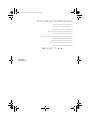 1
1
-
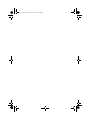 2
2
-
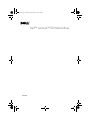 3
3
-
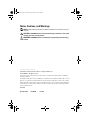 4
4
-
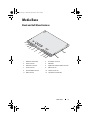 5
5
-
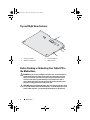 6
6
-
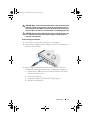 7
7
-
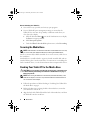 8
8
-
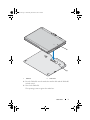 9
9
-
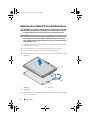 10
10
-
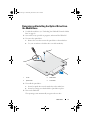 11
11
-
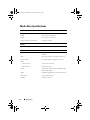 12
12
-
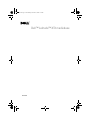 13
13
-
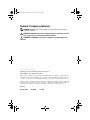 14
14
-
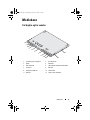 15
15
-
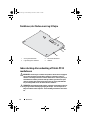 16
16
-
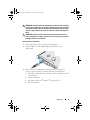 17
17
-
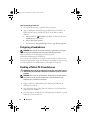 18
18
-
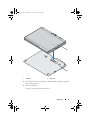 19
19
-
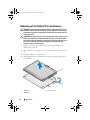 20
20
-
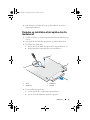 21
21
-
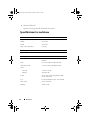 22
22
-
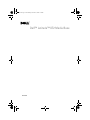 23
23
-
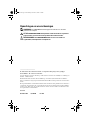 24
24
-
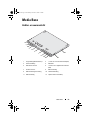 25
25
-
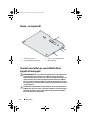 26
26
-
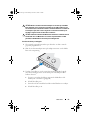 27
27
-
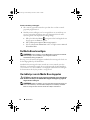 28
28
-
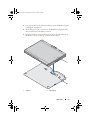 29
29
-
 30
30
-
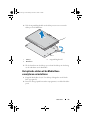 31
31
-
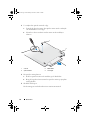 32
32
-
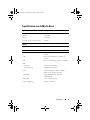 33
33
-
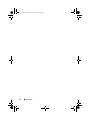 34
34
-
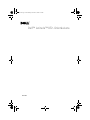 35
35
-
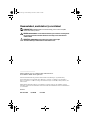 36
36
-
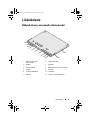 37
37
-
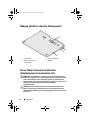 38
38
-
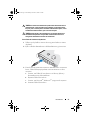 39
39
-
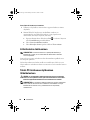 40
40
-
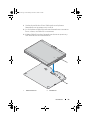 41
41
-
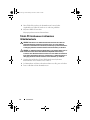 42
42
-
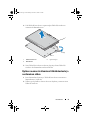 43
43
-
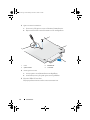 44
44
-
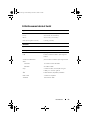 45
45
-
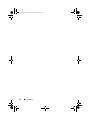 46
46
-
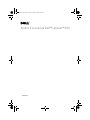 47
47
-
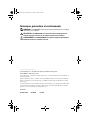 48
48
-
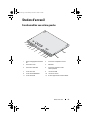 49
49
-
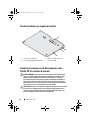 50
50
-
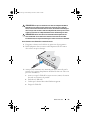 51
51
-
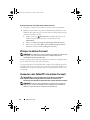 52
52
-
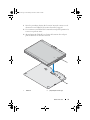 53
53
-
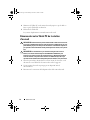 54
54
-
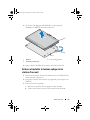 55
55
-
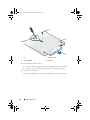 56
56
-
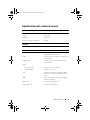 57
57
-
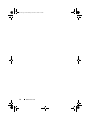 58
58
-
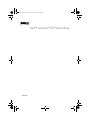 59
59
-
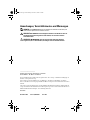 60
60
-
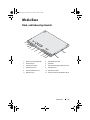 61
61
-
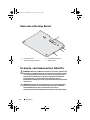 62
62
-
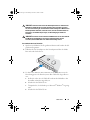 63
63
-
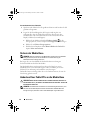 64
64
-
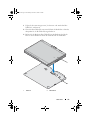 65
65
-
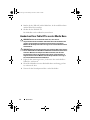 66
66
-
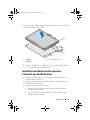 67
67
-
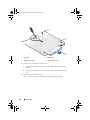 68
68
-
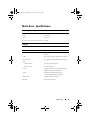 69
69
-
 70
70
-
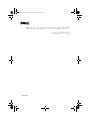 71
71
-
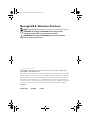 72
72
-
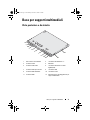 73
73
-
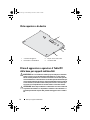 74
74
-
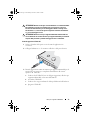 75
75
-
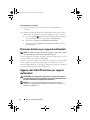 76
76
-
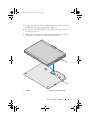 77
77
-
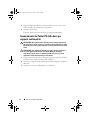 78
78
-
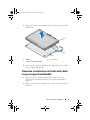 79
79
-
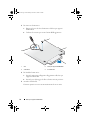 80
80
-
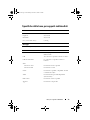 81
81
-
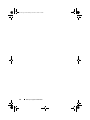 82
82
-
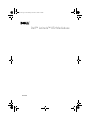 83
83
-
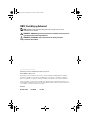 84
84
-
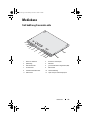 85
85
-
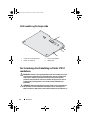 86
86
-
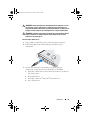 87
87
-
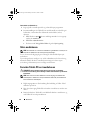 88
88
-
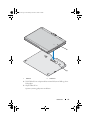 89
89
-
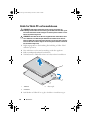 90
90
-
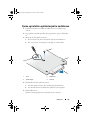 91
91
-
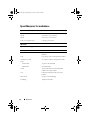 92
92
-
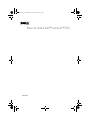 93
93
-
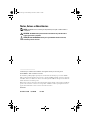 94
94
-
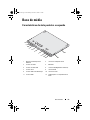 95
95
-
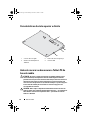 96
96
-
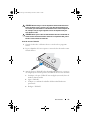 97
97
-
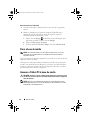 98
98
-
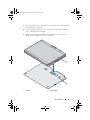 99
99
-
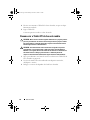 100
100
-
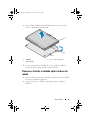 101
101
-
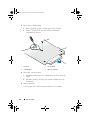 102
102
-
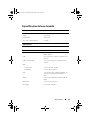 103
103
-
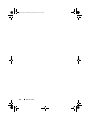 104
104
-
 105
105
-
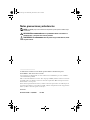 106
106
-
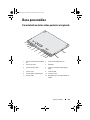 107
107
-
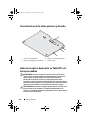 108
108
-
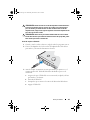 109
109
-
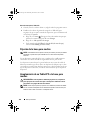 110
110
-
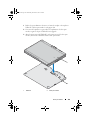 111
111
-
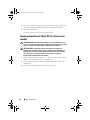 112
112
-
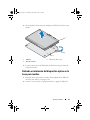 113
113
-
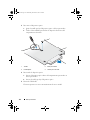 114
114
-
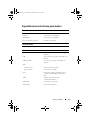 115
115
-
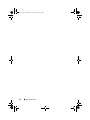 116
116
-
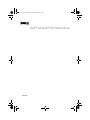 117
117
-
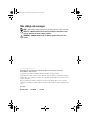 118
118
-
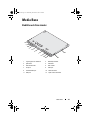 119
119
-
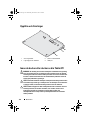 120
120
-
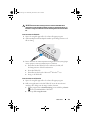 121
121
-
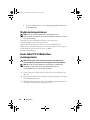 122
122
-
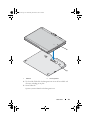 123
123
-
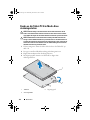 124
124
-
 125
125
-
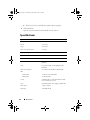 126
126
-
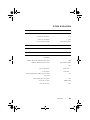 127
127
-
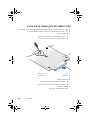 128
128
-
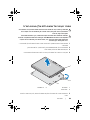 129
129
-
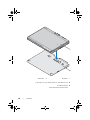 130
130
-
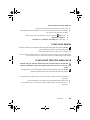 131
131
-
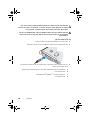 132
132
-
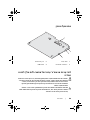 133
133
-
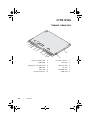 134
134
-
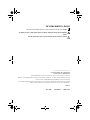 135
135
-
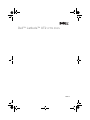 136
136
-
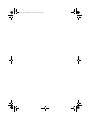 137
137
-
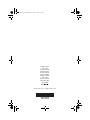 138
138
En otros idiomas
- français: Dell Latitude XT2 Guide de démarrage rapide
- italiano: Dell Latitude XT2 Guida Rapida
- English: Dell Latitude XT2 Quick start guide
- Deutsch: Dell Latitude XT2 Schnellstartanleitung
- Nederlands: Dell Latitude XT2 Snelstartgids
- português: Dell Latitude XT2 Guia rápido
- dansk: Dell Latitude XT2 Hurtig start guide
- svenska: Dell Latitude XT2 Snabbstartsguide
- suomi: Dell Latitude XT2 Pikaopas
Documentos relacionados
-
Dell Latitude XT2 Guía de inicio rápido
-
Dell Latitude XT2 Guía de inicio rápido
-
Dell Latitude XT2 Guía de inicio rápido
-
Dell Latitude XT2 Guía de inicio rápido
-
Dell Latitude XT2 Guía de inicio rápido
-
Dell Latitude E4200 El manual del propietario
-
Dell Latitude E4200 El manual del propietario
-
Dell Latitude E4200 El manual del propietario
-
Dell Latitude E4200 El manual del propietario
-
Dell Latitude E4200 El manual del propietario